Sledování systému Linux je obvyklé pro každého uživatele. Zejména pokud jste správce systému, možná budete muset svůj systém důkladně zkontrolovat. Nemůžete najít mnoho nástrojů ke zjištění celkového stavu systému; najít aplikaci, která dokáže v reálném čase generovat hloubkový stav systému, je složité. Perf je jedním z linuxových nástrojů, které můžete použít k podrobné kontrole stavu a aktuální pozici ve vašem systému. Perf je jedním z nejpoužívanějších a nejrobustnějších nástrojů pro monitorování systému pro shromažďování informací o linuxovém jádře, CPU a hardwaru. Kromě toho může také provádět dynamické trasování, kontrolovat stav hardwaru a poskytovat srovnávací zprávy na počítači se systémem Linux.
Nástroj pro monitorování výkonnosti v systému Linux
V Linuxu může nástroj Perf analyzovat jádro, aplikace, systémové knihovny, softwarové události prostřednictvím příkazů a dílčích příkazů. Může být také použit jako PMU (jednotka monitorování výkonu) v systému Linux. Nástroj Perf je napsán v programovacím jazyce C a postaven pod licencí GNU GL. V tomto příspěvku uvidíme, jak nainstalovat nástroj Perf na systém Linux a jak jej spustit.
1. Nainstalujte Perf v Ubuntu/Debian Linux
Monitorování systému Perf a nástroj pro analýzu jsou dodávány s běžnými balíčky pro Linux. Instalace Perf na distribuci Ubuntu nebo Debian Linux je docela snadná a přímočará. Nejprve můžete začít s aktualizací svého systémového úložiště.
sudo apt update
Poté spusťte následující příkaz aptitude uvedený níže a nainstalujte na váš počítač běžné nástroje Linuxu. Následující příkaz vyžaduje oprávnění root; ujistěte se, že jste uživatel root. Po dokončení instalace můžete najít balíčky Perf v adresáři /usr/bin/perf.
sudo apt install linux-tools-common
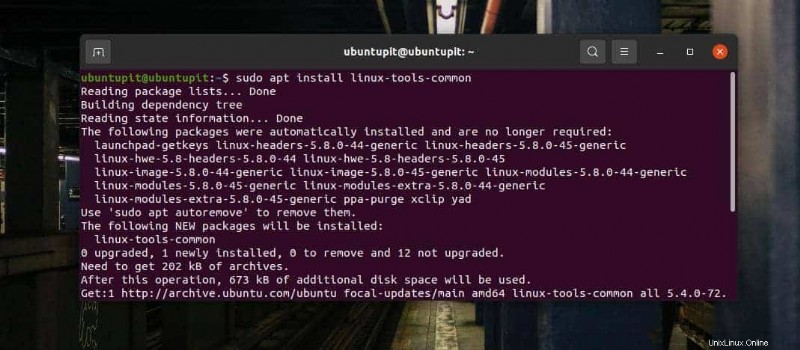
Protože Perf je linuxový běžný balíček, ujistěte se, že je Perf kompatibilní s vaším linuxovým jádrem. Chcete-li zkontrolovat jádro vašeho systému, spusťte následující příkaz. Na oplátku získáte verzi svého jádra.
uname -r
Nyní si poznamenejte verzi jádra a napište níže uvedený terminálový příkaz pro instalaci běžných nástrojů pro Linux, které vyhovují vašemu jádru.
sudo apt-get install linux-tools-5.8.0-50
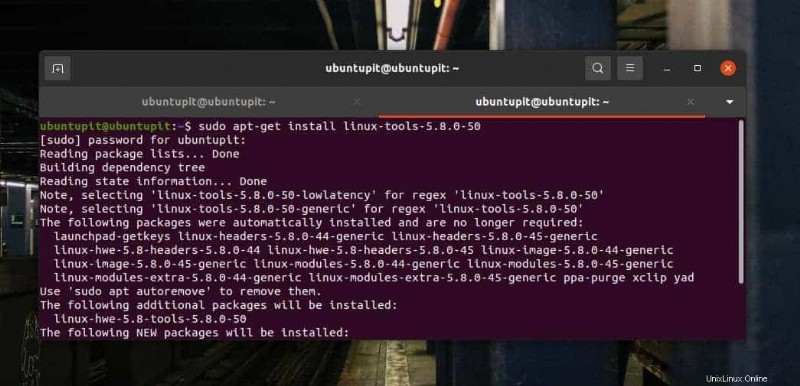
Nyní můžete konečně spustit následující příkaz a zkontrolovat verzi Perf na vašem počítači. Na oplátku byste viděli, že Perf má stejnou verzi jako jádro.
perf -v
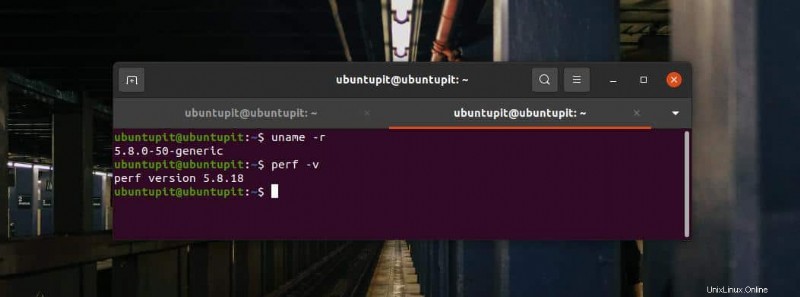
2. Instalace Perf na Fedora/Red Hat
Instalace nástroje pro monitorování systému Perf na Red Hat Linux nebo pracovní stanici Fedora je jednodušší než instalace na Debian/Ubuntu. Následující příkazy YUM můžete spustit na vašem terminálovém shellu v nástroji Perf pro instalaci vašeho počítače. Následující příkazy vyžadují oprávnění root; ujistěte se, že to máte.
yum update yum install perf
Pokud používáte počítač Red Hat založený na DNF, můžete zkusit spustit následující příkazy na shell-install Perf.
dnf update dnf install perf
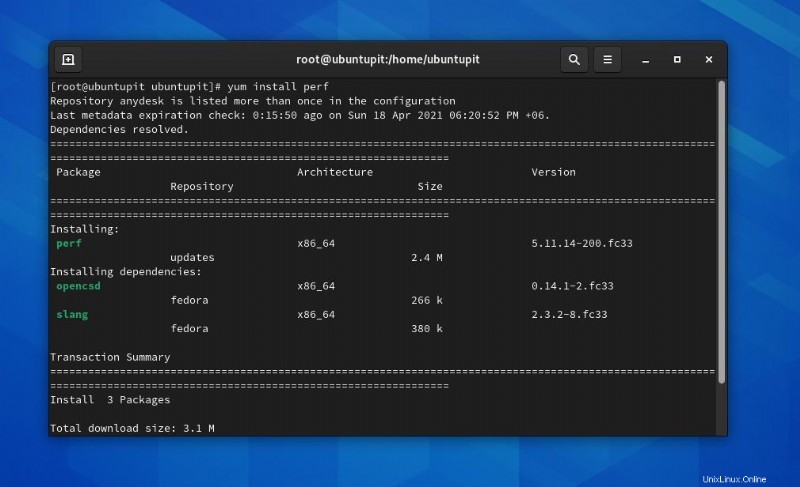
Po dokončení instalace nezapomeňte spustit příkaz pro kontrolu verze, abyste zjistili, zda nástroj funguje nebo ne.
perf -v
3. Začněte s Perfem
Doposud jsme viděli, jak nainstalovat Perf na Ubuntu a systém Red Hat/Fedora. Je čas s tím začít. Na začátku můžete spustit help příkaz k představení syntaxí Perf.
perf --help
Zde ukážu několik základních příkazů Perf pro každodenní použití. Všechny příkazy vyžadují oprávnění root a jsou spustitelné ve všech distribucích Linuxu. Pokud se zobrazí chybová zpráva, jak je uvedeno níže, není důvod k obavám. Stačí se vrátit do příkazového prostředí a znovu spustit příkaz s oprávněním root.
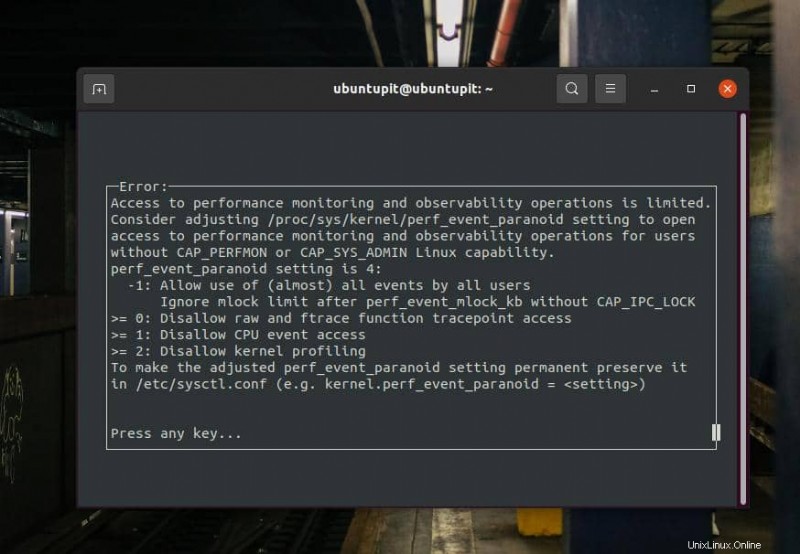
1. ls -ld
Příkazy ls -ld mohou vytisknout stav využití CPU, cykly CPU a další statistiky počítadel výkonu související s CPU.
perf stat ls -ld /etc/
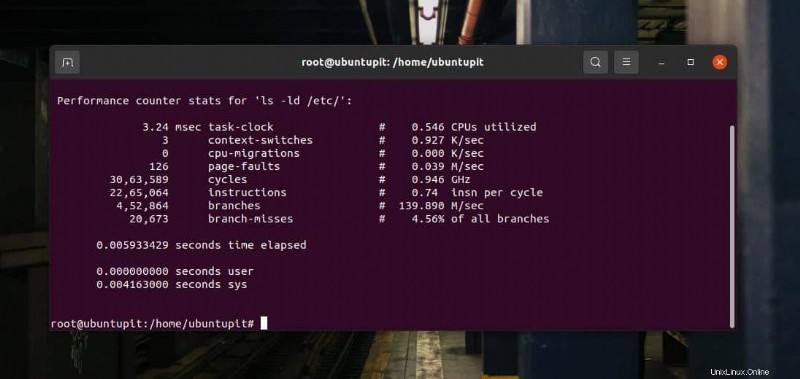
2. seznam
V Linuxu může nástroj Perf tisknout všechny události jádra pomocí příkazu list. Může generovat podrobné i statistické zprávy o událostech jádra.
perf list perf list stat
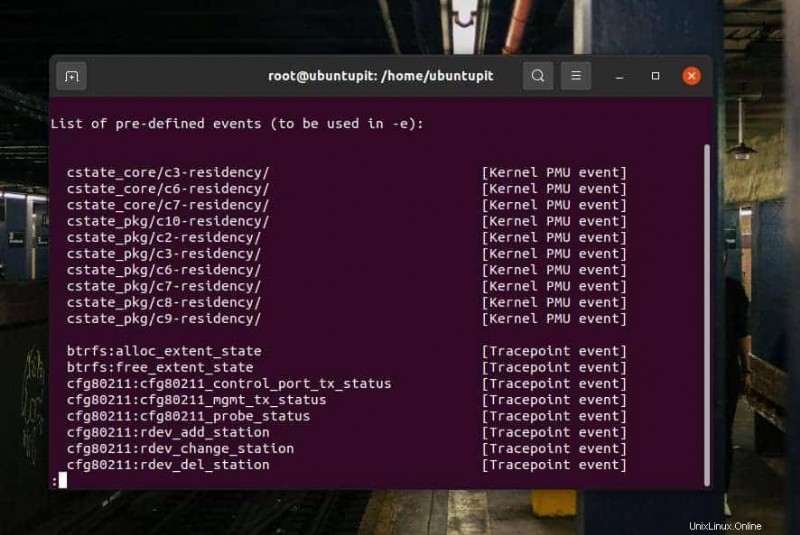
3. nahoře
Následující příkaz top může vytisknout události hodin CPU a události jádra velmi přesným způsobem. Zobrazuje také procento využití jádra a CPU.
perf top -e cpu-clock
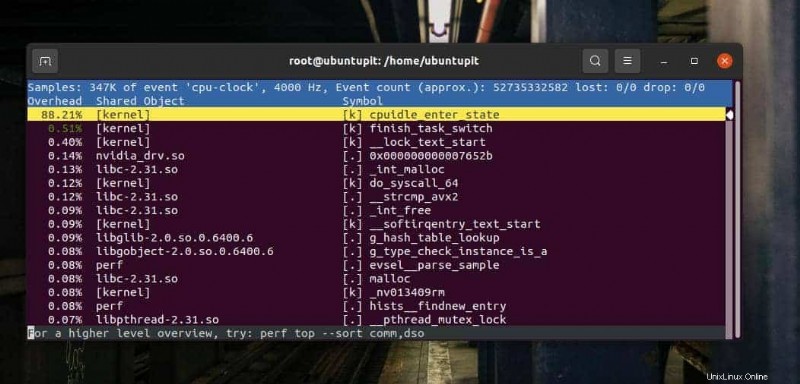
4. záznam
Následující příkaz zaznamená data jakéhokoli příkazu Perf, který chcete uložit pro budoucí použití.
perf record df -h
Chcete-li zobrazit nebo zobrazit zaznamenaná data, můžete spustit následující report příkaz na shellu.
perf report -i <perf file>

5. lavice
Chcete-li spustit rychlý benchmarkový test pro váš systém, můžete spustit následující příkaz, abyste získali srovnávací zprávy o rychlosti systému, rychlosti procesoru a dalších parametrech.
perf bench mem all
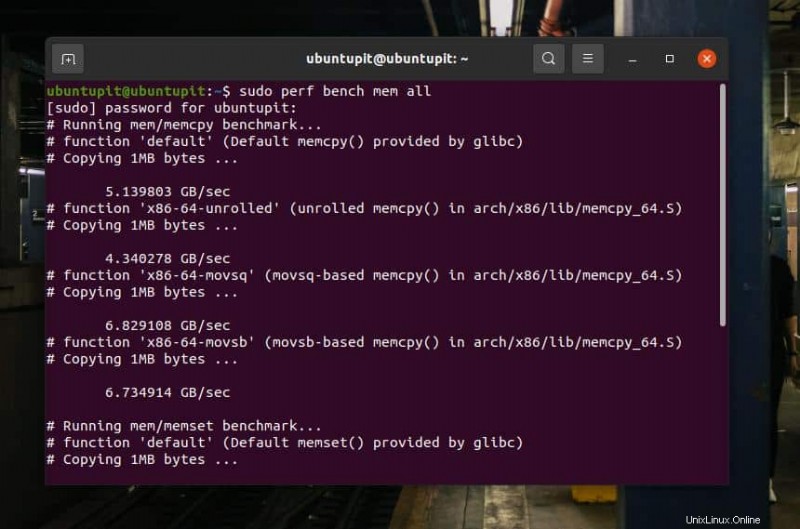
Tip navíc:Pokud nemůžete najít Perf pro své jádro
Pokud na svém systému Linux používáte beta verzi jádra nebo jádro sestavené na míru, je možné, že pro svůj systém projdete. V takovém případě můžete buď aktualizovat svou aktuální verzi jádra na stabilní verzi, která má schopnost spouštět Perf. Můžete zkontrolovat seznam jader, která jsou funkční s Perf.
Poslední slova
Pomocí nástroje Perf v systému Linux lze vygenerovat propracovaný seznam statistik CPU a jádra. V celém příspěvku jsem popsal způsob instalace nástroje Perf na systémy Linux založené na Ubuntu a Red Hat. Později jsem ukázal několik hlavních příkazů Perf, jak s tím začít.
Sdílejte jej prosím se svými přáteli a linuxovou komunitou, pokud považujete tento příspěvek za užitečný a informativní. Dejte nám vědět, kterou verzi nástrojů aktuálně používáte ve svém systému ke sledování statistik systému. Napište své názory na tento příspěvek do sekce komentářů.